Yoast SEO تعليمي للمبتدئين
نشرت: 2019-06-13إذا كنت قد عملت مع WordPress ، فمن المحتمل أنك سمعت عن Yoast SEO.
أعني ، أنت تقرأ هذا البرنامج التعليمي ، أليس كذلك؟
يمكن أن يساعدك Yoast SEO في نقل موقع WordPress الخاص بك من أحشاء Google SERPs إلى الصفحة الأولى.
في هذا البرنامج التعليمي ، سنناقش Yoast SEO ، ولماذا تحتاج إليه وكيفية تحسين موقع WordPress الخاص بك باستخدام المكون الإضافي Yoast SEO.
ما هو Yoast SEO؟
Yoast SEO هو مكون إضافي مجاني ومميز لبرنامج WordPress تم إنشاؤه بواسطة Joost de Valk في عام 2007 وأصبح واحدًا من أفضل المكونات الإضافية لتحسين محركات البحث في WordPress. يسمح لك بالقيام بعدد من أساليب تحسين محركات البحث على الصفحة مثل:
- عناوين ميتا
- أوصاف ميتا
- العلامات الكنسي
- خرائط المواقع
- بيانات المخطط
كما أنها تحتوي على مكون إضافي متميز يتضمن هذه الميزات بالإضافة إلى:
- مدير إعادة التوجيه
- اكتشاف السياق المتقدم: أشكال الكلمات
- الربط الداخلي
- المعاينات الاجتماعية
- مرشح المحتوى المعزول
- مرشح محتوى حجر الزاوية الذي لا معنى له
- الدعم
كيفية تثبيت Yoast SEO
يعد تثبيت Yoast SEO على موقع WordPress الخاص بك أمرًا بسيطًا للغاية ويمكنك تثبيته وإعداده في دقائق. أول شيء ستحتاجه هو موقع ويب مثبت عليه WordPress. بعد ذلك ، ما عليك سوى التوجه إلى علامة التبويب الإضافات في WordPress ، والنقر فوق إضافة مكون إضافي جديد والبحث عن "Yoast SEO". 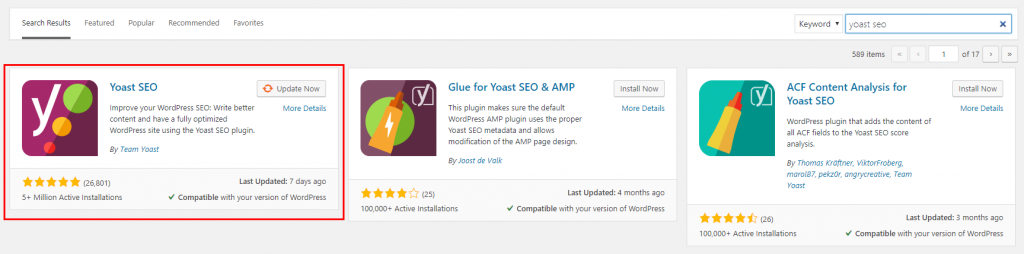
انقر فوق "التثبيت الآن" ثم "تنشيط" وسترى علامة تبويب تحسين محركات البحث (SEO) على الجانب الأيسر من WordPress.
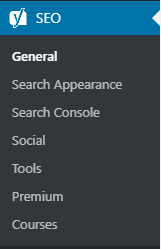
هذا هو المكان الذي ستدير فيه معظم تحسينات تحسين محركات البحث لموقع WordPress الخاص بك ... لكننا لم ننتهي بعد. من أجل تحسين موقع الويب الخاص بك لـ SEO باستخدام Yoast ، ستحتاج إلى تحديث بعض الإعدادات لتحسين موقع الويب الخاص بك بشكل كامل. في القسم التالي ، سأوضح لك كيفية تحسين موقع الويب الخاص بك بالكامل باستخدام Yoast SEO بالإعدادات الموصى بها.
تحسين موقع الويب الخاص بك مع Yoast SEO
بمجرد تثبيت Yoast SEO على WordPress ، حان الوقت لإجراء بعض التغييرات حتى يتم تحسين موقع WordPress الخاص بك بالكامل لتحسين محركات البحث.
1. إعداد Search Console
أول شيء تريد القيام به هو توصيل Google Search Console. Google Search Console هو المكان الذي يمكنك من خلاله إدارة رؤية موقع الويب الخاص بك وعرضها في Google. لإضافة موقع الويب الخاص بك إلى Google Search Console ، ستحتاج إلى التوجه إلى GSC وإضافة موقع الويب الخاص بك كملكية. انقر فوق إضافة موقع في القائمة المنسدلة اليسرى وستظهر نافذة منبثقة لإضافة نطاقك:
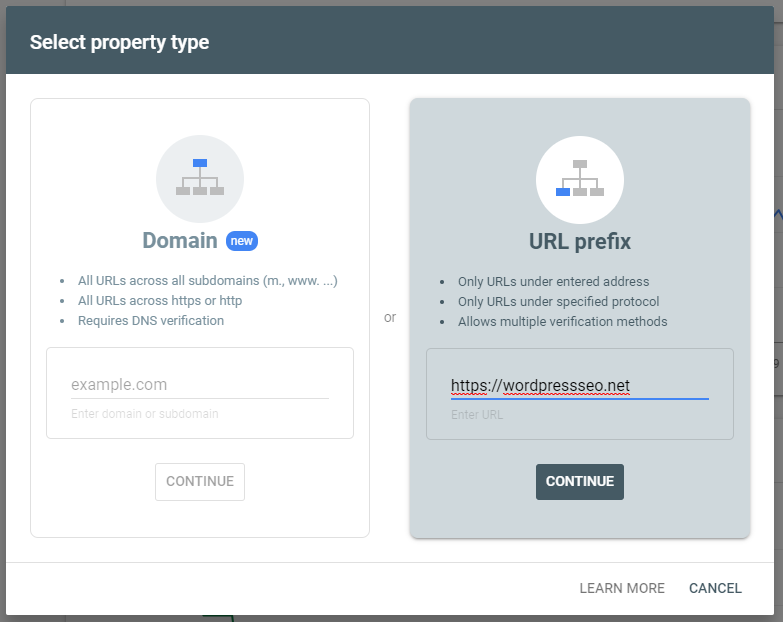
أضف عنوان URL الدقيق لمواقع الويب الخاصة بك في مربع إدخال بادئة URL وانقر فوق متابعة. الآن ستحتاج إلى أن تثبت لشركة Google أنك تمتلك موقع الويب من خلال إثبات ملكيتك للموقع. يمكنك القيام بذلك بعدة طرق مختلفة بما في ذلك:
- ملف HTML
- علامة HTML
- تحليلات كوكل
- Google Tag Manager
- مزود اسم المجال
أسهل طريقة للقيام بذلك باستخدام Yoast SEO هي اختيار علامة HTML.
تحليل SEO مجاني
هل تريد المزيد من حركة المرور إلى موقع الويب الخاص بك على WordPress؟ خذ تحليل WordPress SEO المجاني الخاص بنا وشاهد كيف يمكنك تحسين حركة المرور الخاصة بك للحصول على المزيد من المبيعات عبر الإنترنت.
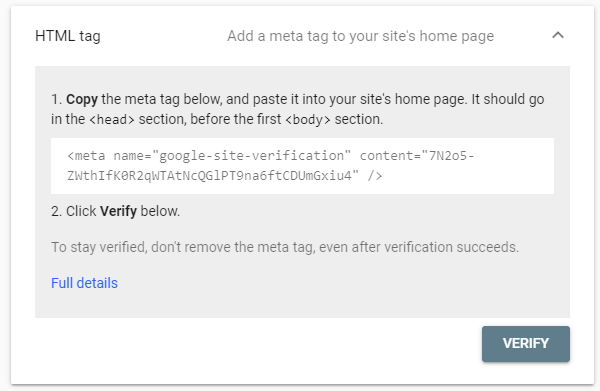
انسخ سلسلة النص في جزء المحتوى من العلامة ثم عد إلى موقع WordPress الخاص بك. انقر فوق علامة التبويب تحسين محركات البحث (SEO) على اليسار وفي علامة التبويب الفرعية عام ، انقر فوق ارتباط أدوات مشرفي المواقع وأضف رمز التحقق المنسوخ من Google في مربع النص المقابل.
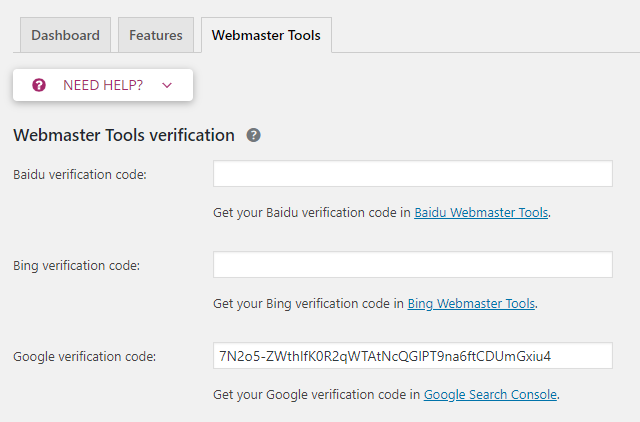
انقر فوق حفظ التغييرات ثم عد إلى Google Search Console للتحقق من موقعك الجديد. يجب أن ترى رسالة مفادها أنه تم الآن التحقق من موقع الويب الخاص بك في Google Search Console.
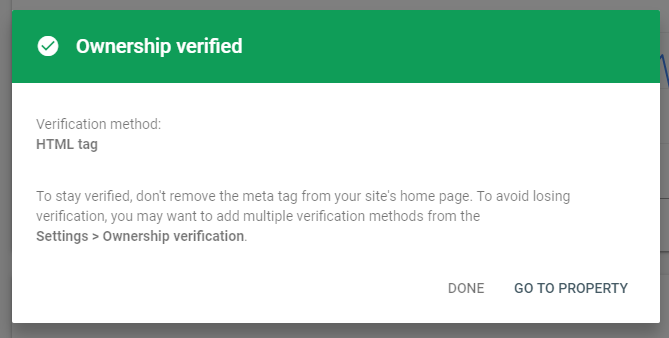
انقر فوق "الانتقال إلى الملكية" والآن يمكننا إضافة خريطة الموقع التي أنشأتها Yoast SEO. انتقل إلى علامة التبويب خرائط المواقع على الجانب الأيسر من Google Search Console ، وهذا هو المكان الذي يمكنك فيه إضافة خريطة موقع Yoast SEO. يوجد خريطة الموقع على www.yourwebsite.com/sitemap_index.xml ، لذا ببساطة أضف /sitemap_index.xml في إدخال "إضافة خريطة موقع جديدة".


انقر فوق إرسال وستعرف Google الآن جميع عناوين URL الخاصة بموقعك على الويب ومدى أهميتها بالنسبة لهيكل الموقع. الآن بعد أن أصبحنا متصلين بـ Google Search Console ، يمكننا العودة إلى WordPress لإنهاء التحسينات على الصفحة.
2. إضافة علامات المخطط التنظيمي
ستخبر علامات المخطط التنظيمي Google عن المؤسسة التي يعد الموقع جزءًا منها وستساعد عمليات البحث العامة عن محركات البحث والكلمات الرئيسية ذات العلامات التجارية. لإضافة مخططك التنظيمي ، توجه إلى علامة التبويب Yoast SEO في WordPress وأدخل تفاصيل اسم مؤسستك وشعارها. إذا كانت لديك علامة تجارية شخصية أو موقع ويب ، فحدد "شخص" من القائمة المنسدلة بدلاً من "المؤسسة".
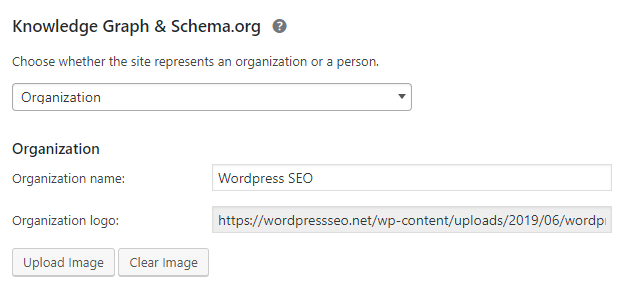
انقر فوق حفظ وسيكون لديك الآن علامات المخطط على موقع الويب الخاص بك لمؤسستك. يمكنك اختبار مخططك باستخدام أداة Google Schema Tag Tester وإضافة عنوان URL لصفحتك الرئيسية.
3. إضافة علامات مخطط وسائل الإعلام الاجتماعية
على غرار علامة مخطط المؤسسة ، فإن إضافة مخطط الوسائط الاجتماعية الخاص بك يمكن أن يساعد Google في ربط موقع الويب الخاص بك بصفحات الوسائط الاجتماعية الخاصة بك. انتقل إلى علامة التبويب Yoast SEO ثم انقر فوق القائمة الفرعية الاجتماعية لإضافتها إلى عناوين URL الخاصة بالوسائط الاجتماعية.
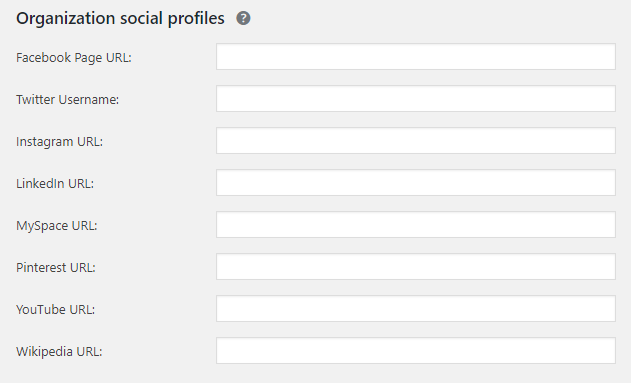
أضف أكبر عدد ممكن من ملفات تعريف الوسائط الاجتماعية (كلما كان ذلك أفضل) وانقر فوق حفظ. سيتم الآن تضمين عناوين URL الخاصة بالوسائط الاجتماعية في علامات المخطط الخاصة بك. يمكنك استخدام أداة Google Schema Tester للتأكد من أنها تنفذ بشكل صحيح.
4. إزالة الصفحات ذات القيمة من خريطة الموقع
غالبًا ما يتم النظر في خطوة عند تحسين موقع WordPress الخاص بك باستخدام Yoast SEO وهي إزالة الصفحات التي لا تقدر بثمن. يجب إخفاء العلامات وصفحات المؤلف والصفحات الأخرى التي لا تقدر بثمن من ملف Sitemap الخاص بك و Google لأنها لا تقدم أي قيمة إضافية لموقعك. في معظم الأحيان ، يقومون بإنشاء صفحات مكررة ليست ذات قيمة حقيقية للتنقل في الموقع. لذا دعنا نعود إلى علامة التبويب "مظهر البحث" وسنعمل من خلال كل علامة تبويب فرعية.
أنواع المحتوى
اعتمادًا على المكونات الإضافية التي قمت بتثبيتها ، يمكن أن يكون لديك عدد من أنواع المحتوى المختلفة. الإعدادات الافتراضية هي المنشورات والصفحات ولكنك تريد التأكد من وإخفاء كل شيء إلى جانب المنشورات والصفحات والمنتجات. إذا كانت لديك أنواع منشورات مخصصة تريد فهرستها ، فيمكنك تركها أيضًا مع إخفاء أي أنواع محتوى لا توفر قيمة مثل:
- كتل UX
- مَلَفّ
- الشهادات - التوصيات
لإخفائها من خريطة موقعك ومن محركات البحث ، ما عليك سوى النقر فوق نوع المحتوى لفتح القائمة المنسدلة والنقر فوق "لا" ضمن "إظهار XX في نتائج البحث؟".
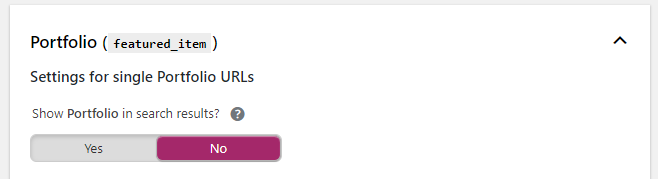
لن تحتاج إلى تغيير الكثير في علامة تبويب الوسائط.
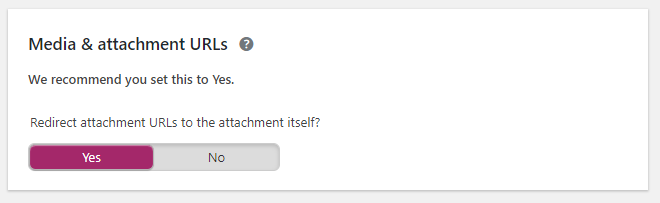
ضمن "إعادة توجيه عناوين URL للمرفقات إلى المرفق نفسه؟" ، حدد نعم.
التصنيفات
مثل أنواع المحتوى ، ستحتاج إلى إزالة معظم التصنيفات باستثناء الفئات وفئات المنتجات إذا كان لديك. يجب إخفاء العلامات والتنسيقات وما إلى ذلك من محركات البحث لأنها لا تقدم قيمة للمستخدم.
أرشيف
ضمن علامة التبويب المحفوظات ، أوصي بتعطيل كل شيء ما لم تقم بتشغيل موقع ويب إخباري ، ثم يمكنك الاحتفاظ بأرشيفات المؤلفين ممكّنة. يجب أن تكون هذه الإعدادات:
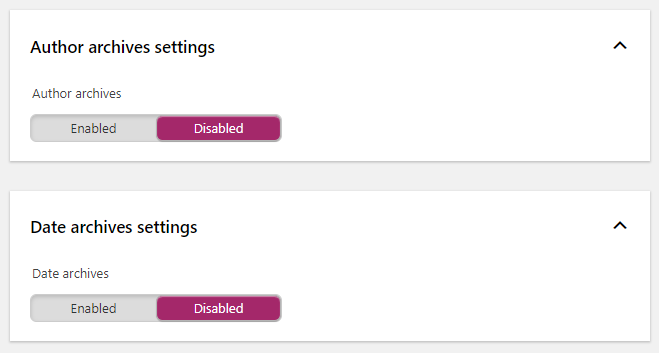
5. إعداد العلامات الوصفية الديناميكية
بدلاً من إنشاء عناوين وصفية وأوصاف مخصصة لكل صفحة فردية على موقع الويب الخاص بك ، يمكنك بالفعل تعيين العلامات الوصفية الديناميكية باستخدام Yoast SEO. هناك عدد من المتغيرات التي يمكنك استخدامها لتعيين عناوين التعريف أو الأوصاف المخصصة بما في ذلك:
- عنوان الموقع
- عنوان
- الفئة الأساسية (منشور ، صفحات)
- فاصل
- عنوان المصطلح (فئات)
لاستخدام هذه المتغيرات ببساطة اكتب٪ في مربعات الإدخال وستظهر جميع المتغيرات المتاحة.
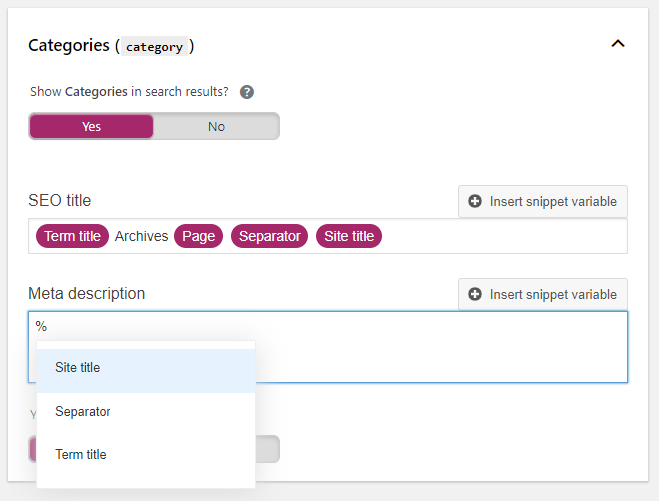
يتيح لك ذلك إنشاء عناوين وصفية ديناميكية تختلف في كل منشور / صفحة ويتم إنشاؤها تلقائيًا باستخدام منشورات وصفحات ومنتجات جديدة وما إلى ذلك.
6. أضف تعريفًا مخصصًا باستخدام أداة التعريف المجمعة
فماذا إذا كنت تريد إنشاء عناوين وصفية وأوصاف مخصصة لصفحات معينة؟ يمكنك القيام بذلك بسهولة باستخدام أداة محرر Yoast SEO بالجملة. ما عليك سوى النقر فوق القائمة الفرعية "أدوات" ضمن Yoast SEO وسترى قائمة بالأدوات التي يوفرها Yoast. انقر فوق ارتباط محرر مجمّع ويمكنك بسهولة إنشاء عناوين وصفية وأوصاف وتحريرها لكل صفحة من صفحات موقعك على الويب.
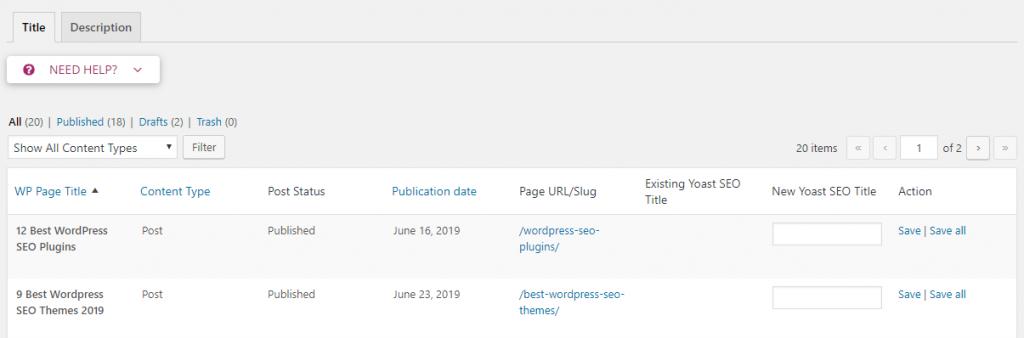
أدخل في العناوين الوصفية المخصصة ووصفًا لأي صفحات تريد إنشاء علامة وصفية يدويًا. انقر فوق الارتباط حفظ أو حفظ الكل لحفظ جميع العلامات الوصفية على الصفحة. يمكنك التبديل بين عنوان meta والأوصاف من خلال النقر فوق علامات التبويب في الأعلى.
7. قم بإجراء الفحص النهائي مع صراخ الضفدع
الآن بعد أن أصبح لدينا جميع العناوين والأوصاف التعريفية الخاصة بنا في مكانها الصحيح ، يمكننا استخدام عنكبوت تحسين محركات البحث (SEO) للضفدع الصراخ للتأكد من صحة جميع عناويننا وأوصافنا الوصفية. ما عليك سوى إدخال عنوان URL الخاص بك ويمكنك رؤية معلومات التعريف الخاصة بك لكل صفحة ومعرفة ما إذا كان هناك أي عناوين أو أوصاف تعريفية فارغة.
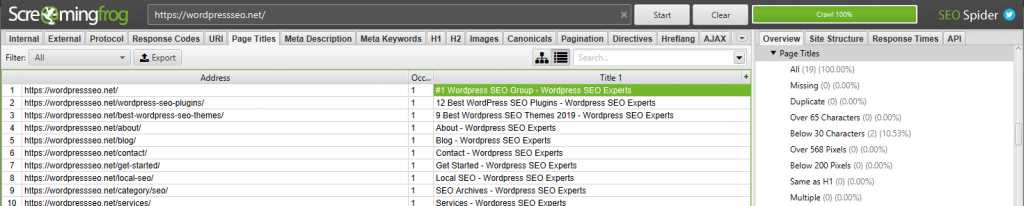
تأكد من أنها كلها بالطول الصحيح وتضمين الكلمات الرئيسية الرئيسية لصفحاتك. تهاني! تم الآن تحسين موقع WordPress الخاص بك باستخدام Yoast SEO. الآن ، سنلقي نظرة على ماهية Yoast SEO Premium وكيفية استخدامه.
